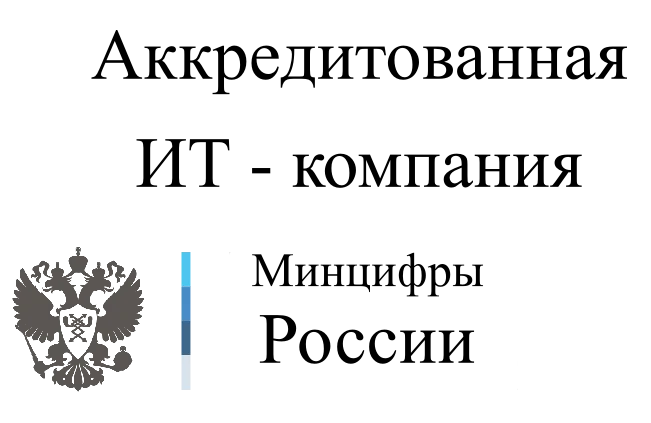Ошибка печати в 1С: как исправить?
Как решить проблему с печатью в 1С при работе с сетевым принтером
Вы столкнулись с тем, что ваша 1С отказывается печатать документы, хотя другие программы, такие как Word и Excel, печатают без проблем? Перед вами нестандартная ситуация, которая требует особого подхода.

Обычные методы не помогают?
Если вы уже попробовали очистить кэши в 1С, обновили конфигурацию и программу, почистили настройки пользователей, а также пытались заново прописать базу данных без результата, пора посмотреть глубже.
Где искать корень проблемы?
Часто упущение кроется в деталях, связанных с переустановкой вашего принтера. В более старых версиях программы 1С, таких как 1С 7.7, информация о принтере фиксировалась в специальной области реестра Windows и не обновлялась при смене устройства. В новых версиях 1С место, где хранится информация о принтере, изменилось, но проблема осталась.
Как исправить положение?
Перед тем как окунаться в технические детали, попробуйте простое решение: в самой 1С укажите нужный принтер. Это можно сделать через Главное меню -> Файл -> Печать.
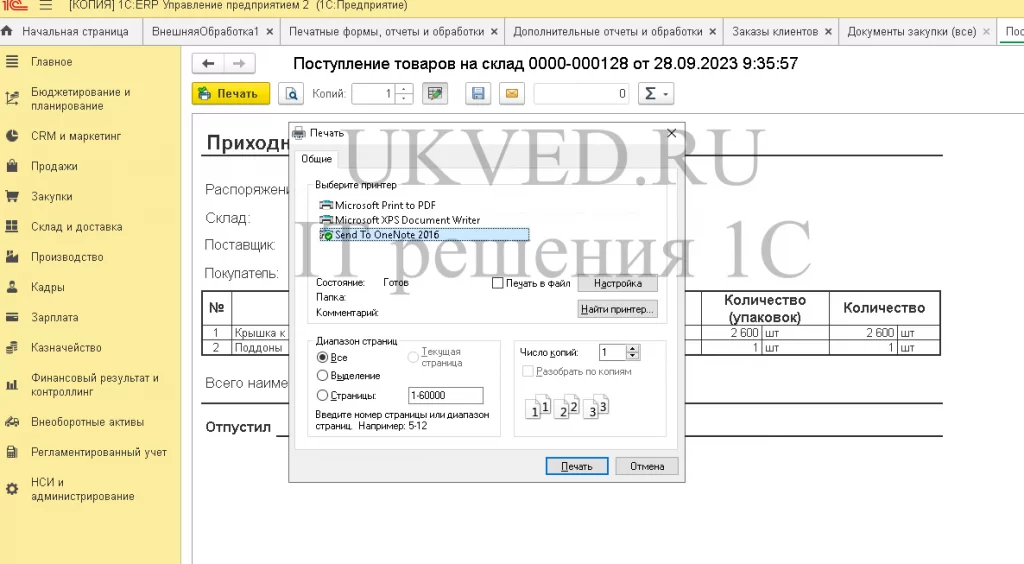
Часто программа подхватывает изменения самостоятельно.
Если это не помогает, возможно, вам потребуется редактирование реестра Windows. Помните, что изменение реестра - ответственный шаг, который может повлиять на работу всей системы.
Как работать с реестром Windows?
Выполните следующие шаги:
1. Откройте системную утилиту "Выполнить", используя поиск в меню "Пуск" или сочетание клавиш Win+R.

2. Введите команду "regedit" и подтвердите действие, нажав ОК. Отобразится окно редактора реестра.

3. Ищите информацию о принтерах в разделе HKEY_CURRENT_USER\Printers\Defaults\. Воспользуйтесь функцией поиска, найдите раздел, связанный с 1С и вашим принтером.

1. Откройте системную утилиту "Выполнить", используя поиск в меню "Пуск" или сочетание клавиш Win+R.
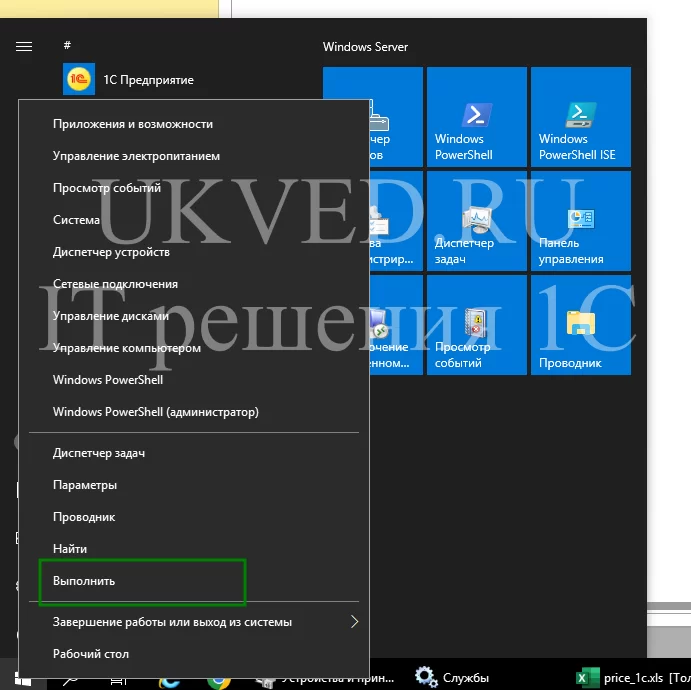
2. Введите команду "regedit" и подтвердите действие, нажав ОК. Отобразится окно редактора реестра.
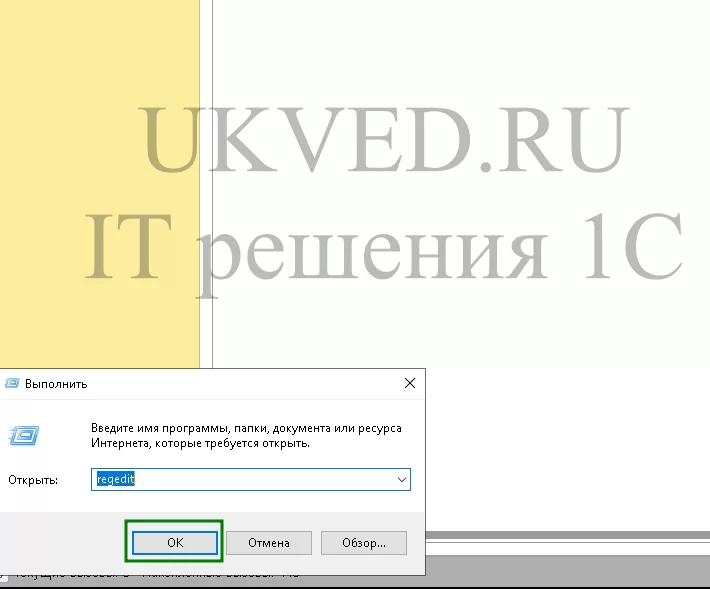
3. Ищите информацию о принтерах в разделе HKEY_CURRENT_USER\Printers\Defaults\. Воспользуйтесь функцией поиска, найдите раздел, связанный с 1С и вашим принтером.
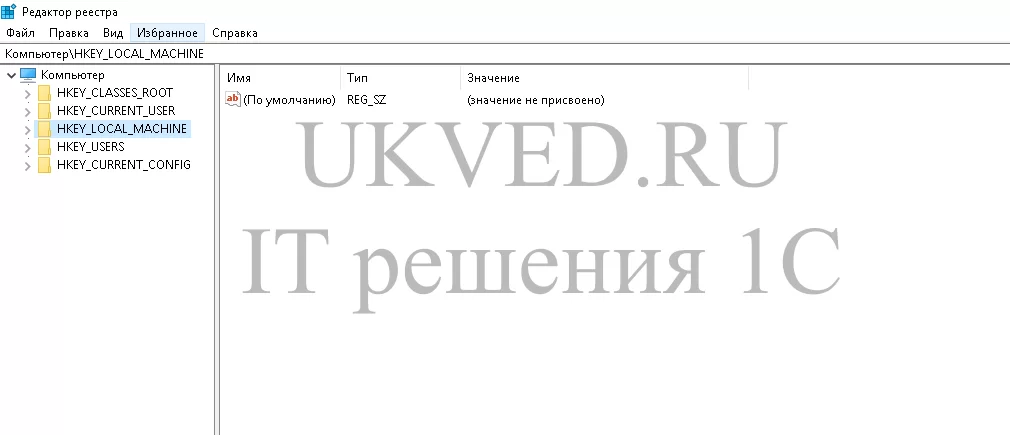
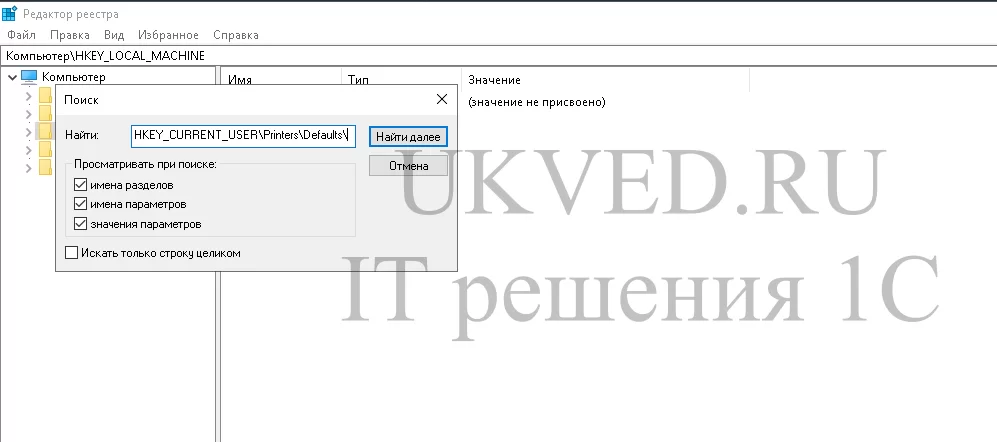
4. Если данные о принтере неверны, внесите корректировки, заменив старый принтер на новый.
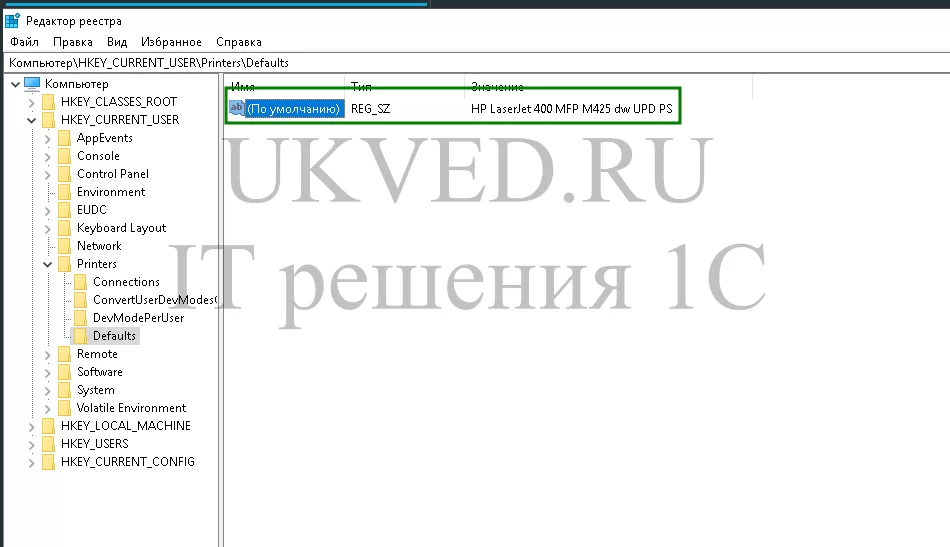
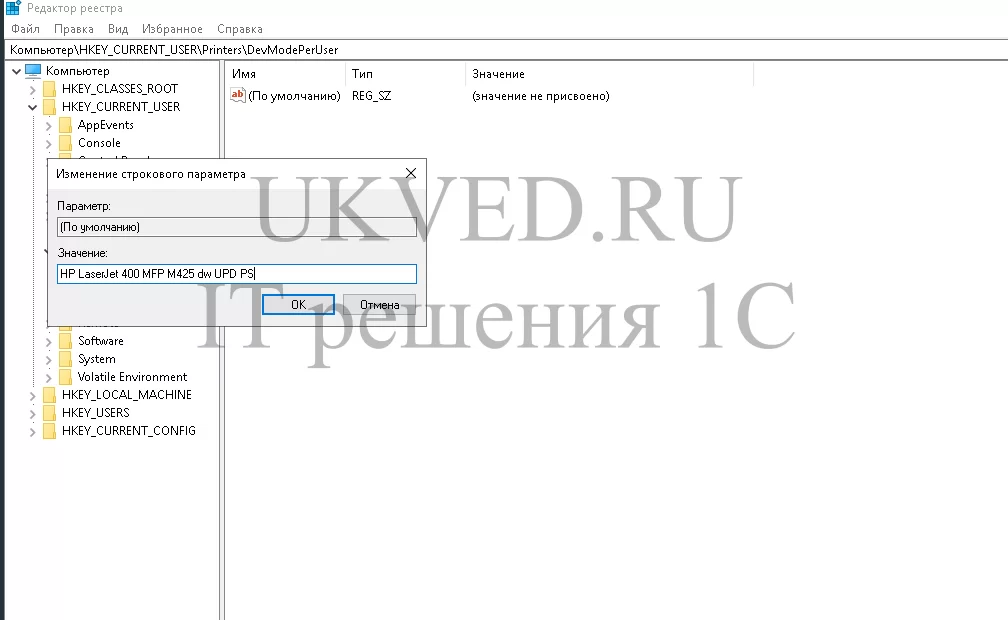
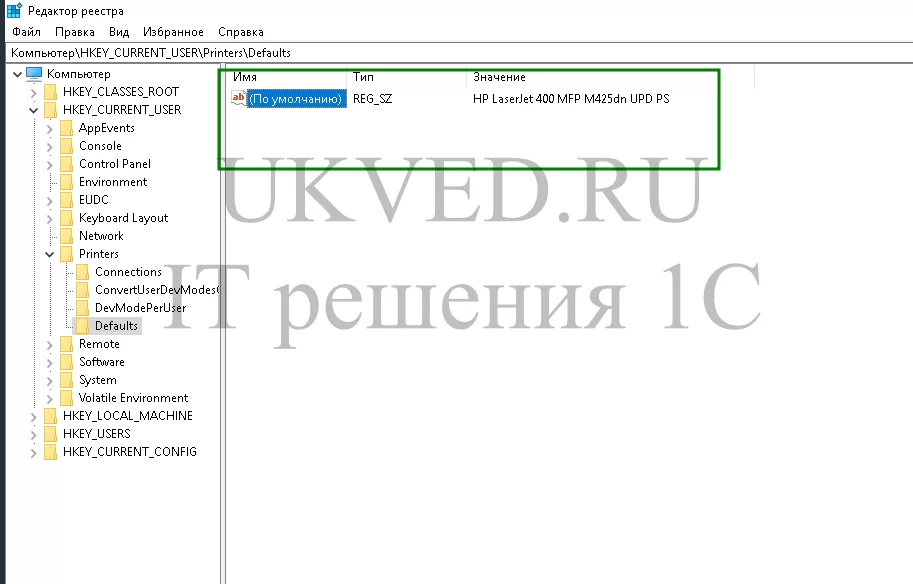
Внимание: не подготовленному пользователю лучше обратиться к специалисту!
Любая ошибка при редактировании реестра может привести к серьёзным проблемам в работе вашего компьютера. Если вы чувствуете неуверенность, лучше предоставьте эту задачу профессионалам.
Мы готовы помочь вам решить эту и другие технические задачи, чтобы ваши рабочие процедуры в программе 1С были максимально эффективными.
Обращаясь к нам, вы выбираете спокойствие и уверенность в том, что ваши информационные системы работают исправно и эффективно.
Наши специалисты заинтересованы в успехе вашего бизнеса и всегда готовы предоставить высококвалифицированную поддержку.
Свяжитесь с нами уже сегодня для консультации и узнайте, как мы можем помочь вашему бизнесу достичь нового уровня продуктивности. Звоните по номеру телефона: +7 (495) 133-92-44
Пишите на адрес электронной почты: 1c@ukved.ru
Наши специалисты заинтересованы в успехе вашего бизнеса и всегда готовы предоставить высококвалифицированную поддержку.
Свяжитесь с нами уже сегодня для консультации и узнайте, как мы можем помочь вашему бизнесу достичь нового уровня продуктивности. Звоните по номеру телефона: +7 (495) 133-92-44
Пишите на адрес электронной почты: 1c@ukved.ru
Остались вопросы? Нужна помощь?
Менеджеры компании с радостью ответят на ваши вопросы, произведут расчет стоимости услуг и подготовят индивидуальное коммерческое предложение.
Бесплатная консультация